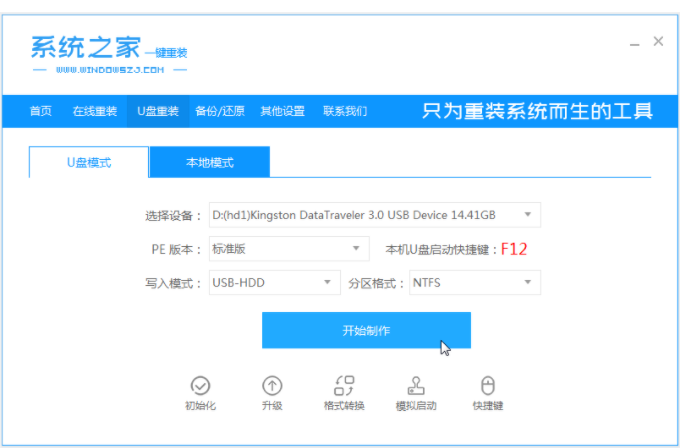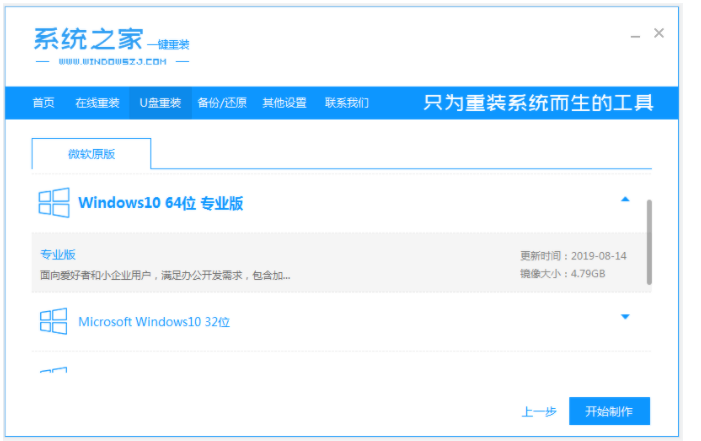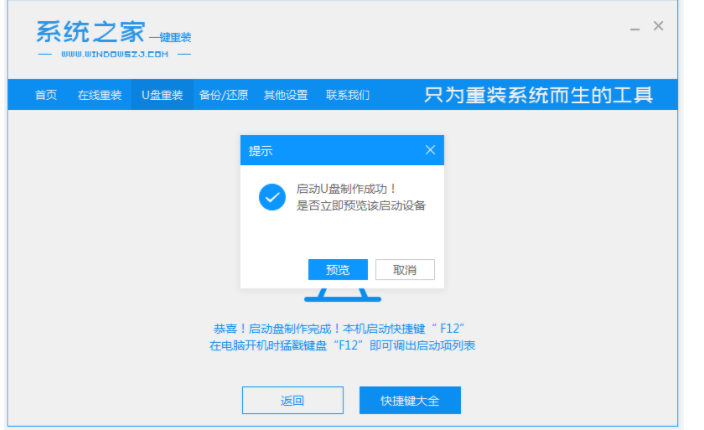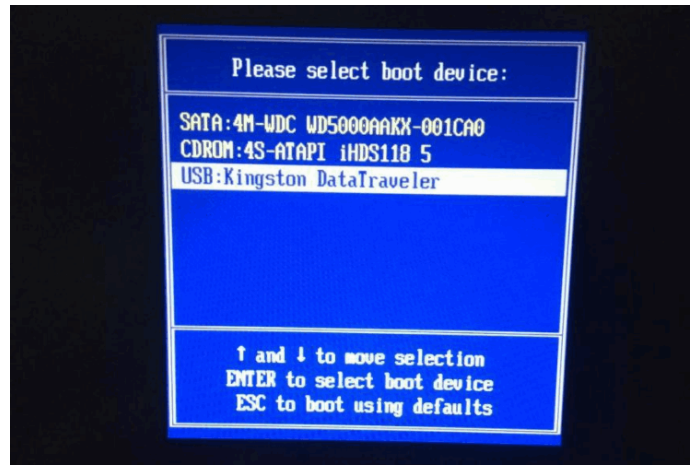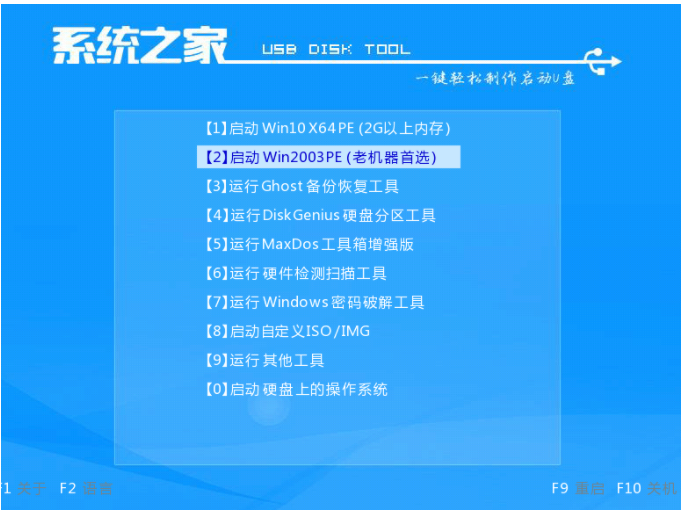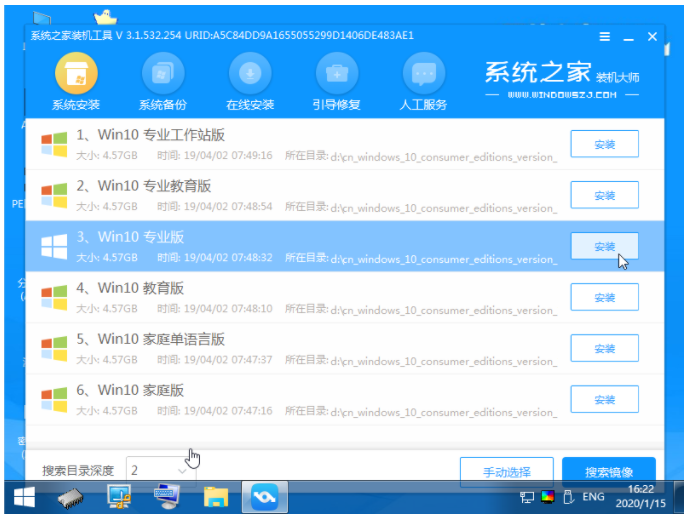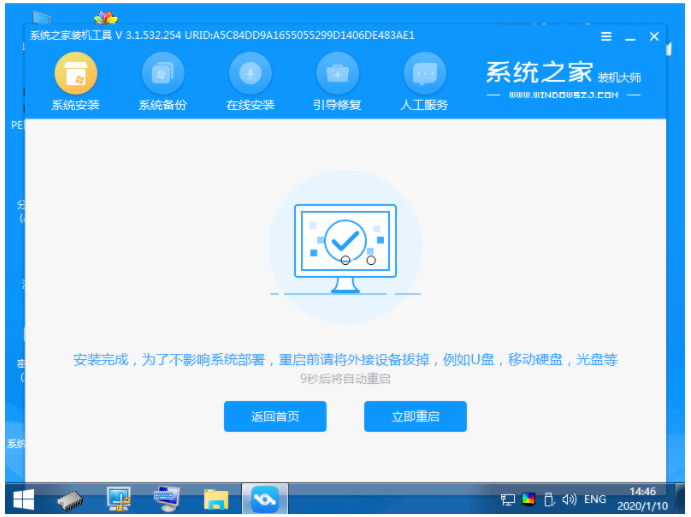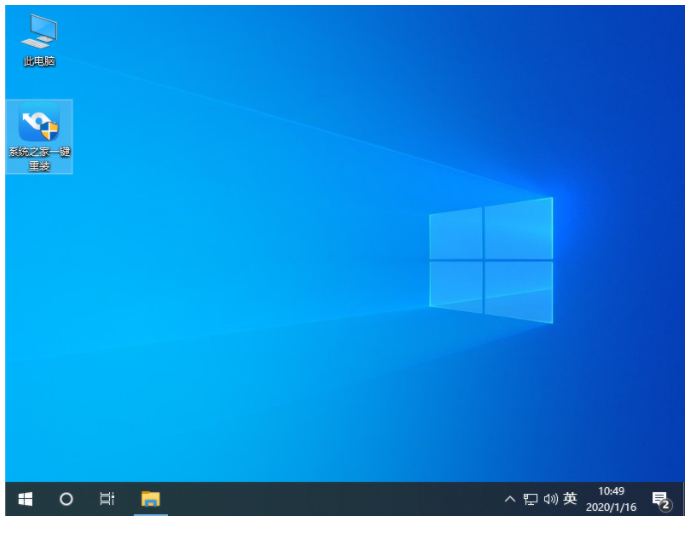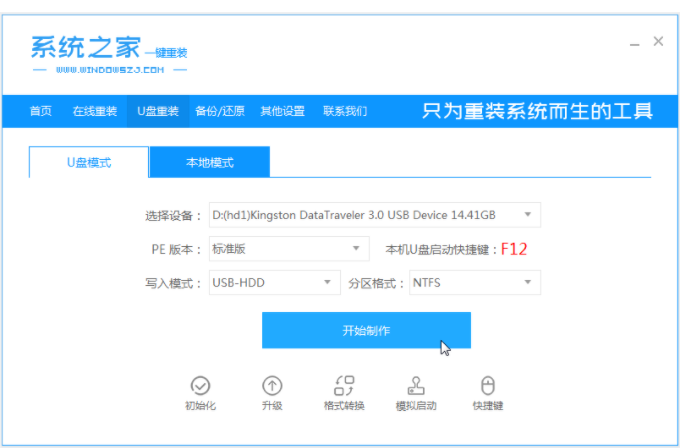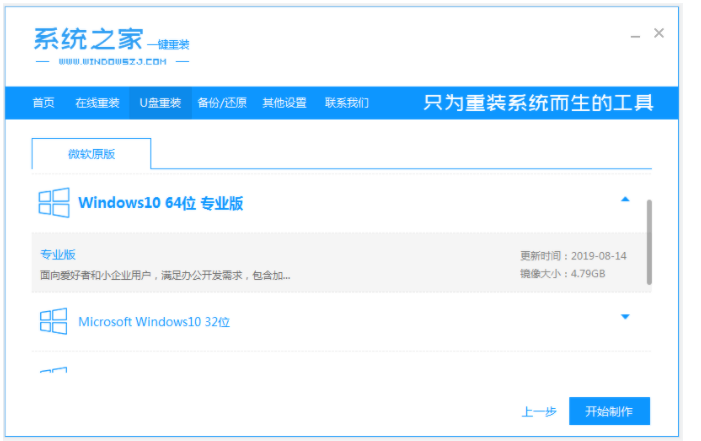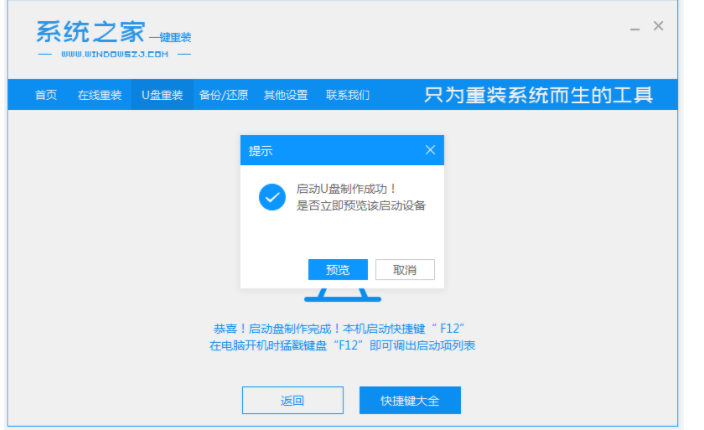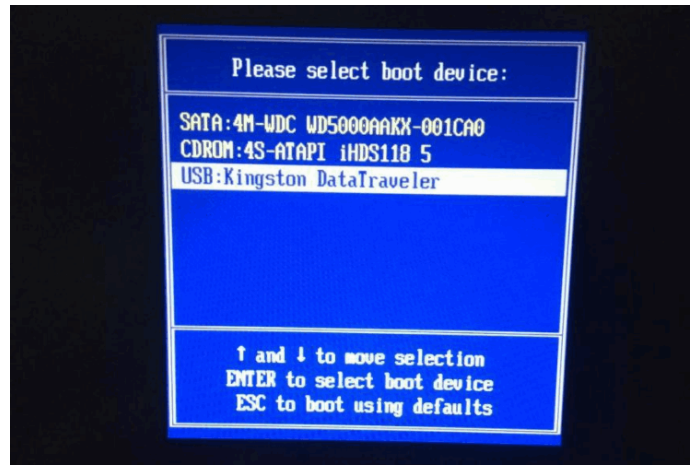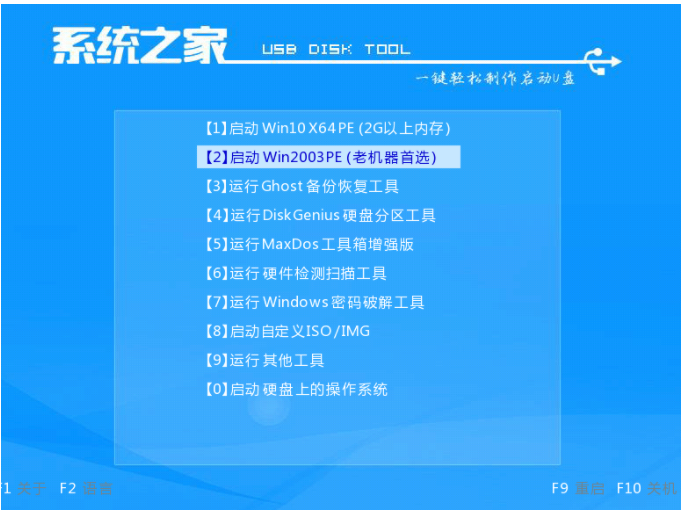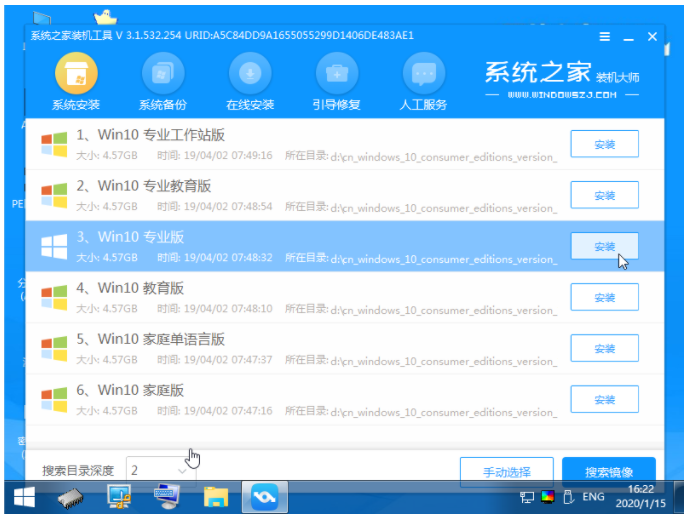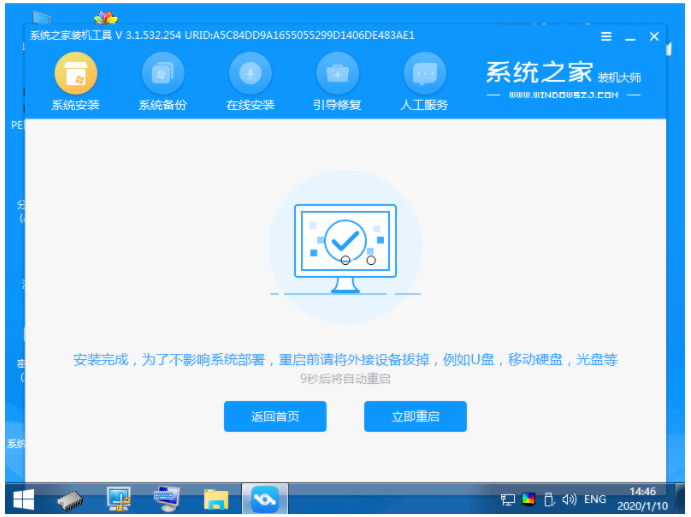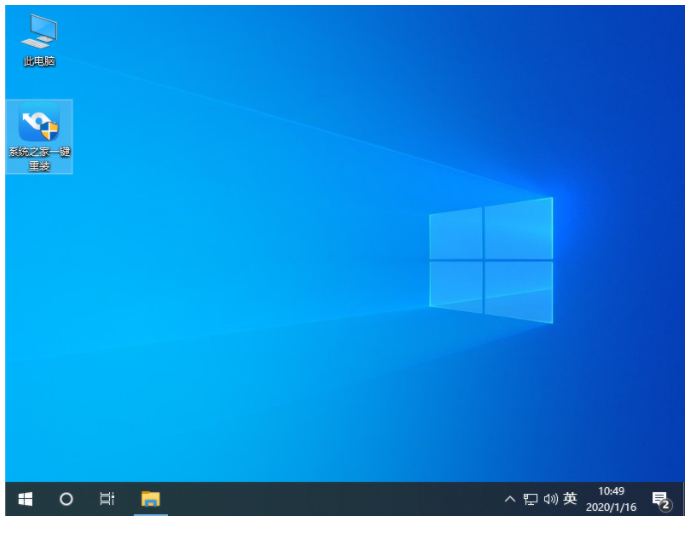简介:u盘win10系统重装教程的步骤有哪些?通常系统发生故障无法正常进入时,我们都会通过u盘重装系统的方法进行修复,那么u盘怎样重装win10系统呢?今天,小编就把u盘重装win10系统的方法步骤带给大家。
工具/原料:笔记本电脑
系统版本:windows10系统
品牌型号:联想ThinkPad
具体的步骤如下:
1、在一台可用的电脑上下载安装系统之家一键重装系统工具,关闭电脑的杀毒软件,插入一个8g以上的空白u盘,选择u盘模式开始制作。
2、选择需要安装的win10系统,点击开始制作。
3、等待启动盘制作提示完成的时候,可以预览下自己电脑对应的启动热键,确认后拔除u盘即可。
4、把u盘启动盘插入要重装的电脑中,开机不断按启动热键进快速启动项,选择u盘启动项回车。
5、进入pe选择界面,选择01项pe系统进入。
6、打开系统之家装机工具,选择win10系统点击安装到c盘。
7、等待安装完成后,选择立即重启。
8、期间可能会重启多次,等进入到win10系统桌面后即表示安装完成。
总结:以上便是u盘重装系统win10步骤详解,有需要了解如何重装win10系统的小伙伴可以参照以上的方法进行操作。
转载请注明:文章转载自 www.xiaoyuxitong.com
注意:本站所刊载的文章均为学习交流之用,请勿用于商业用途。对于商业使用,请联系各自版权所有者,否则法律问题自行承担。
本篇文章固定链接:http://www.xiaoyuxitong.com/upan/57021.html